thinkpad屏幕亮度特别暗如何调节 thinkpad屏幕亮度特别暗多种调节方法
thinkpad笔记本电脑屏幕亮度是已经调节好的,有些用户觉得屏幕亮度特别暗,看久了觉得眼睛很疲惫,其实thinkpad笔记本电脑屏幕亮度可以自由调节的,接下去教程内容分享几种快速调节屏幕亮度的方法,感兴趣的快来学习。
方法一:快捷键调节
1、ThinkPad笔记本的亮度调节快捷键一般为F7、F8或F8、F9,请参考具体按键图示,此例介绍的就是F7降低亮度,F8增加亮度,如图所示:

2、此外,部分笔记本电脑是通过键盘的了F5、F6键作为屏幕亮度调节按钮,须通过Fn快捷键配合调节
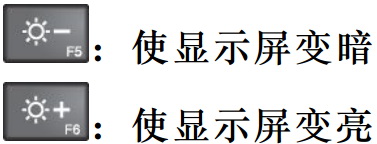
使用方法:
如需增加亮度则按Fn+F6;如需降低亮度则按Fn+F5。
方法二:使用系统电源选项调节屏幕亮度
1、在任务栏右下角找到电源状态图标并单击鼠标右键,在弹出的菜单中点击“调整屏幕亮度”。如图所示:
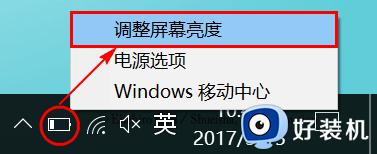
2、在弹出的电源选项窗口,使用鼠标左键拖动底部“屏幕亮度”的滑杆进行调节。如图所示:
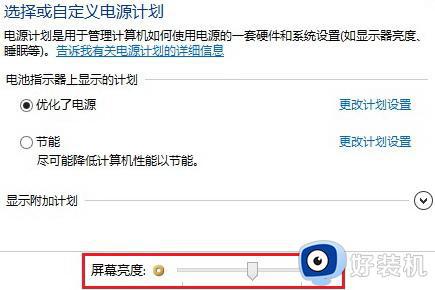
方法三:Lenovo Settings软件中调节亮度的方法
1、点击“开始”,找到“Lenovo Settings”软件,如图:
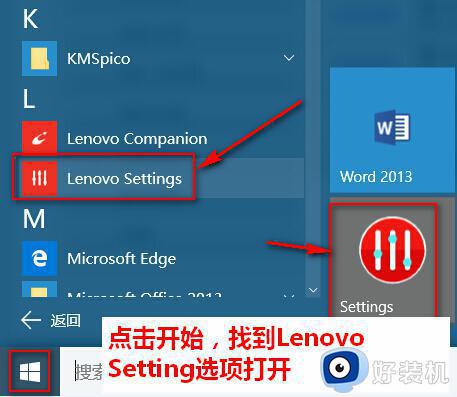
2、打开Lenovo Settings软件后,点击软件左侧的“显示”选项,如图:
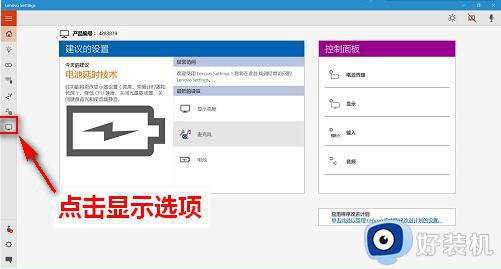
3、此时即可看到亮度调节的位置,可根据您自己的情况来调节即可,如图:
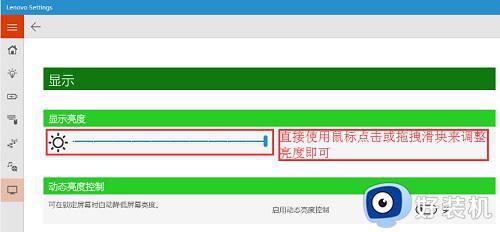
方法四:Win7系统TVT软件中带的电源管理程序,调节屏幕亮度方法:
适用范围:适合安装Win7系统的ThinkPad笔记本电脑
1、点击开始-程序,找到电源管理器,或者左键单击桌面右下角任务栏电池图标,如图:
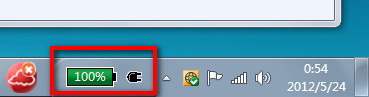
2、点击右上角的“高级”按钮,如图:
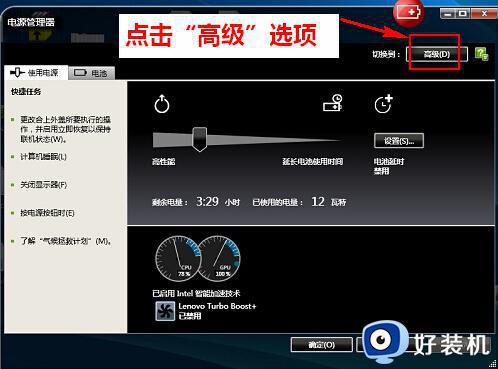
3、在“电源方案”选项卡下,选择一种电源方案,在右侧找到“显示器亮度”,可根据不同的供电模式设置屏幕亮度,如图:
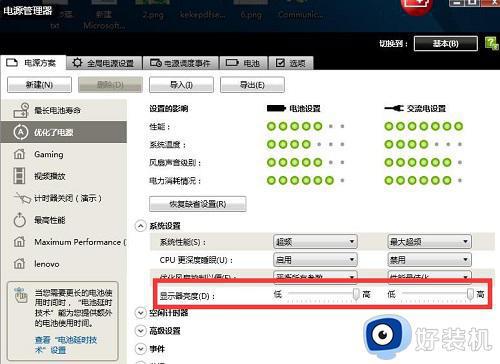
注:如果系统下没有电源管理软件,您可以打开ThinkPad服务官网,通过主机编号下载并安装电源管理软件。
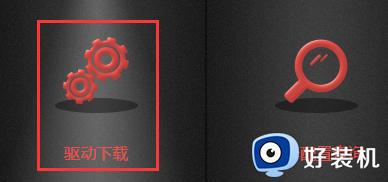
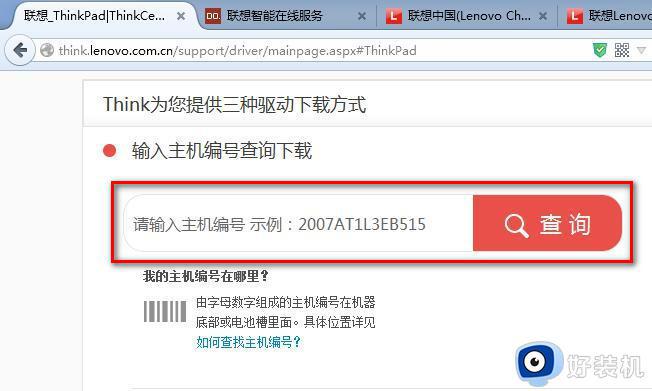
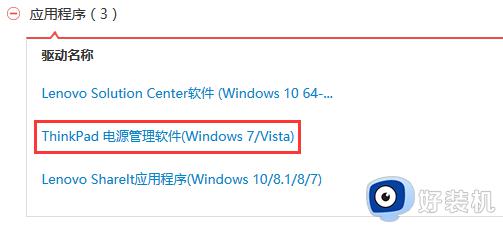
以上分享调节thinkpad笔记本电脑屏幕亮度的方法,大家根据个人需求进行设置,希望可以帮助到大家。
thinkpad屏幕亮度特别暗如何调节 thinkpad屏幕亮度特别暗多种调节方法相关教程
- thinkpad键盘亮度调节快捷键是什么 thinkpad屏幕亮度调节快捷键是哪个
- 如何调整电脑屏幕亮度 怎么调节电脑显示屏幕亮度
- 联想电脑怎么调节屏幕亮度 联想电脑在哪调节屏幕亮度
- 英特尔显卡调节亮度在哪里 英特尔显卡控制面板调亮度怎么调的
- 笔记本自动调节亮度的关闭教程 笔记本屏幕自动亮度怎么关闭
- 苹果电脑怎么调节亮度 苹果电脑屏幕亮度怎么调整
- 控制面板没有调节亮度怎么设置 电脑控制面板找不到调整亮度解决方法
- 笔记本屏幕太暗怎么调 笔记本亮度很暗如何调整
- 屏幕亮度电脑怎么调快捷键 调节电脑屏幕亮度的快捷键是哪个
- 台式电脑怎么调节屏幕亮度 台式电脑如何调节屏幕亮度
- 罗技g502怎么调鼠标速度 罗技g502调整鼠标移动速度的步骤
- 电脑每隔几分钟就黑屏一次怎么回事 电脑隔一段时间就会黑屏一下如何解决
- 电脑明明插了耳机但显示没插如何处理 电脑插入耳机后还是显示未插入怎么回事
- 电脑模糊怎么调清晰?电脑屏幕变模糊如何调清楚一点
- 电脑密码修改在哪里设置 电脑密码怎么修改开机密码
- 苹果电脑怎么解压文件 苹果电脑解压文件的步骤
电脑常见问题推荐
- 1 微信打字删除后面的字怎么取消 电脑微信打字会吃掉后面的字如何解决
- 2 网络经常断网又自动恢复怎么办 电脑自动断网一会儿又自动连上如何处理
- 3 steam下载位置更改方法?steam下载安装位置怎么改
- 4 itunes卸载不干净无法重新安装怎么办 电脑itunes卸载不干净安装不上如何解决
- 5 windows建立ftp服务器设置教程 windows怎么搭建ftp服务器
- 6 怎么关闭steam开机启动 在哪里关闭steam开机启动
- 7 两台电脑之间怎么传文件最快 两台电脑间传文件怎样最快
- 8 excel打不开显示文件格式或文件扩展名无效的解决办法
- 9 steam动态怎么删除 steam游戏动态的删除步骤
- 10 蓝牙耳机连接电脑声音断断续续的怎么回事?蓝牙耳机连接电脑后时断时续如何解决
